iPhone: Videoauflösung ändern (720p, 1080p oder 4K)
So können Sie die Auflösung für Ihre Videoaufnahmen auf dem iPhone einstellen
Moderne Smartphones wie das iPhone sind längst nicht mehr nur zum Telefonieren gedacht. Neben vielen anderen Funktionen bieten heutige Geräte vor allem professionelle Kameras für Foto- und Videoaufnahmen. Gerade für normale Anwender wurden damit tolle Möglichkeiten geschaffen, jederzeit und überall recht professionell Erinnerungen festzuhalten, egal ob als Schnappschuss oder als Filmaufnahme. Selbst ansprechende Urlaubsvideos stellen auf dem iPhone dank immer besser werdender Smartphone-Kamera und passender Schnittsoftware wie iMovie kein Problem dar. Sind die Aufnahmen allerdings zur Anzeige auf TV-Geräten gedacht, kann es durchaus sinnvoll sein, die Videoauflösung zu ändern. Auch begrenzter Speicherplatz macht es ggf. notwendig, die Qualität der Videos herunterzuschrauben.
Auflösung für Videos auf dem iPhone ändern
Um die Aufnahmequalität für Videos beziehungsweise die Videoauflösung einzustellen, gehen Sie wie folgt vor:
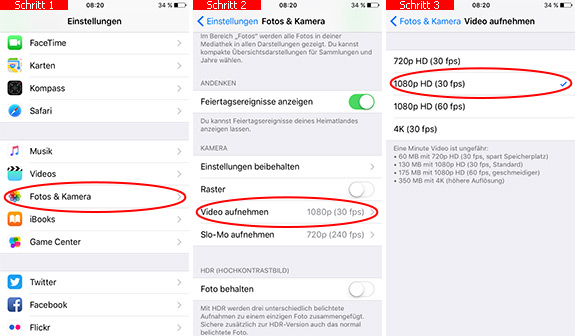
- Öffnen Sie die Einstellungen und scrollen Sie zum Punkt Fotos & Kamera.
- Scrollen Sie auf der nachfolgenden Seite ebenfalls ein Stück nach unten und wählen Sie dort den Punkt Video aufnehmen aus.
- Nun können Sie aus mehreren Auflösungen für Ihre künftigen Videoaufnahmen eine passende Qualität auswählen.
Zu Erklärung: Eine Auflösung von 720p zählt bereits zur sogenannten HD-Qualität, jedoch mit der niedrigsten Videoauflösung von 1280 x 720 Pixeln. Aufnahmen mit 1080p (1920 x 1080 Pixel) werden als Full-HD-Auflösung bezeichnet. Auch TV-Sender, die mit HD-Qualität werben, senden in 1080p. Die aktuell höchste Auflösung auf dem iPhone ist 4K mit einer Pixelanzahl von 3840 x 2160. Damit entspricht 4K dem 4-fachen der herkömmlichen Full-HD-Variante mit 1080p. Entsprechend größer oder kleiner ist dann auch der Speicherbedarf, wenn man die Videoqualität auf dem iPhone ändert. Die Angabe „fps“ bezeichnet die Anzahl der Bilder pro Sekunde. Aufnahmen mit 60 fps sind daher flüssiger anzuschauen als Aufnahmen mit 30 fps, jedoch wiederum auch speicherintensiver.
Übrigens wird hiervon nicht die Videoqualität der FaceTime-Kamera auf der Vorderseite des iPhones beeinflusst. Die Videoauflösung kann demnach nur für die Foto- und Videokamera auf der Rückseite geändert werden.
Videoauflösung für Zeitlupenaufnahmen einstellen
Die Slow-Motion-Funktion auf dem iPhone arbeitet mit einer eigenen Auflösung. Diese lässt sich wie folgt ändern:
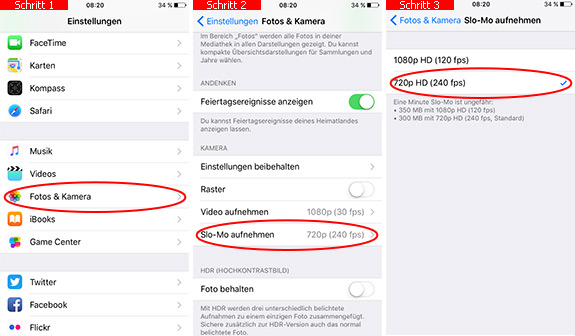
- Öffnen Sie erneut die Einstellungen und suchen Sie den Eintrag Fotos & Kamera.
- Auf der folgenden Seite scrollen wieder nach unten und tippen auf den Punkt Slo-Mo aufnehmen.
- Anschließend können Sie die gewünschte Aufnahmequalität für Zeitlupenvideos auf dem iPhone einstellen.
An dieser Stelle gilt: Umso höher die „frames per second" (fps), umso besser ist die Slow-Motion-Aufnahme, da mehr Bilder pro Sekunde aufgezeichnet werden. Der Zeitlupeneffekt kommt also besser zum Tragen. Allerdings wird hierbei die Qualität des Videos etwas heruntergeschraubt. Auch bei Zeitlupenvideos beeinflussen die fps und die Auflösung der Aufnahme den Speicherbedarf auf dem iPhone.
Diesen Tipp bewerten:
Beliebt und gern gelesen:
 Hausmittel gegen Urinstein - Urinstein im WC entfernen
Hausmittel gegen Urinstein - Urinstein im WC entfernenUrinstein verdirbt ihnen jeden Toilettenbesuch? Mit welchem Hausmittel Sie Urinstein im WC entfernen können, zeigt Ihnen dieser Tipp.
 Welche Profiltiefe hat ein neuer Reifen?
Welche Profiltiefe hat ein neuer Reifen?Sie möchten wissen, wie viele Millimeter ein neuer Autoreifen hat? Welche Profiltiefe nagelneue Reifen haben, verraten wir Ihnen in diesem Tipp.
 Entspannungstipps für zu Hause
Entspannungstipps für zu HauseSie fühlen sich gestresst und möchten endlich mal wieder zur Ruhe kommen und richtig entspannen? Hier erfahren Sie, welche Entspannungstipps für zu Hause dabei helfen können.
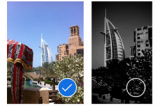 iPhone - Bild an E-Mail anhängen
iPhone - Bild an E-Mail anhängenSie möchten ein Foto per E-Mail an Freunde und Bekannte mit dem iPhone verschicken? Hier erfahren Sie, wie Sie ein oder mehrere Bilder anhängen können.
 Frischen Fisch richtig filetieren
Frischen Fisch richtig filetierenWer mit Leidenschaft kocht, verwendet möglichst naturbelassene Zutaten. Darunter gehören auch frische und ganze Fische, die man jedoch filetieren muss. Wie man dies richtig anstellt, erfahren Sie hier.






